Bemerkung
Signaturen in Microsoft 365-Kanälen funktionieren genauso wie in E-Mail-Kanälen. Aus diesem Grund wurde der Abschnitt wörtlich von hier übernommen.
Signaturen¶
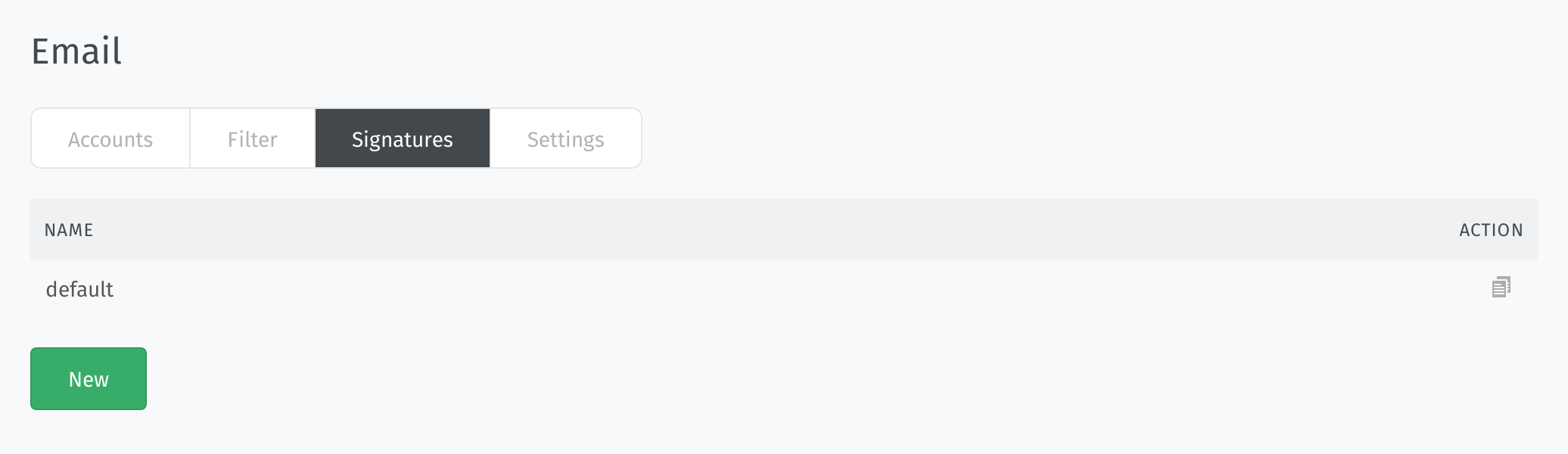
Sie können für jeden Gruppe in Zammad eine eigene Signatur erstellen. Individuelle Signaturen können hier erstellt und bearbeitet werden.
Anschließend sind die erstellten und aktiven Signaturen in der Gruppenbearbeitung verfügbar:
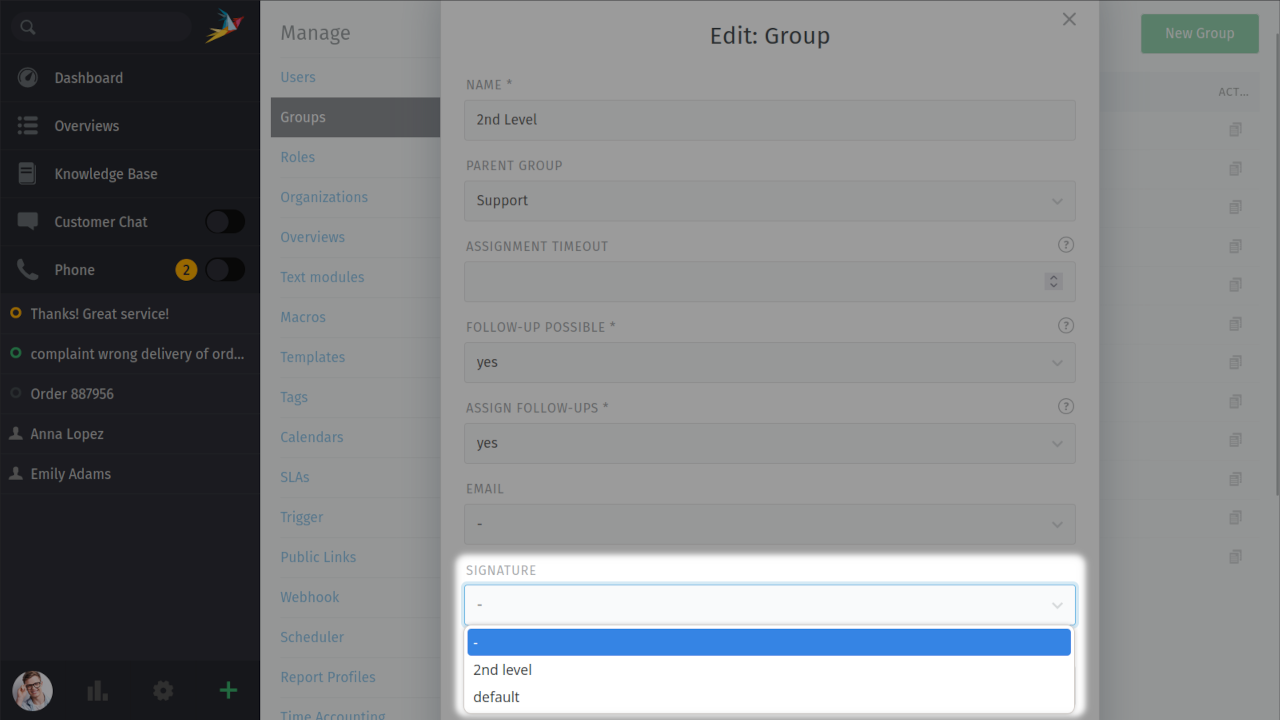
Jeder Gruppe kann eine eigene Signatur zugewiesen werden. Es kann aber auch eine gemeinsame Signatur verwendet werden.
Dynamische Signaturen¶
Um die Signaturen zu individualisieren, können Sie bestimmte Informationen als Variablen hinterlegen. Auf alle Informationen eines Tickets, eines Kunden und eines Agenten kann hier zugegriffen werden. Um eine Liste der verfügbaren Variablen zu sehen, geben Sie zwei Doppelpunkte (::) in das Textfeld ein.
Hinweis
Bitte beachten Sie, dass manche Informationen bei der Erstellung des Tickets noch nicht vorliegen. Ein gutes Beispiel hierfür ist die Ticketnummer. Manche Attribute wie dieses werden erst mit der Erstellung des Tickets gefüllt und sind deshalb erst nach dem Klick auf „Erstellen“ verfügbar.
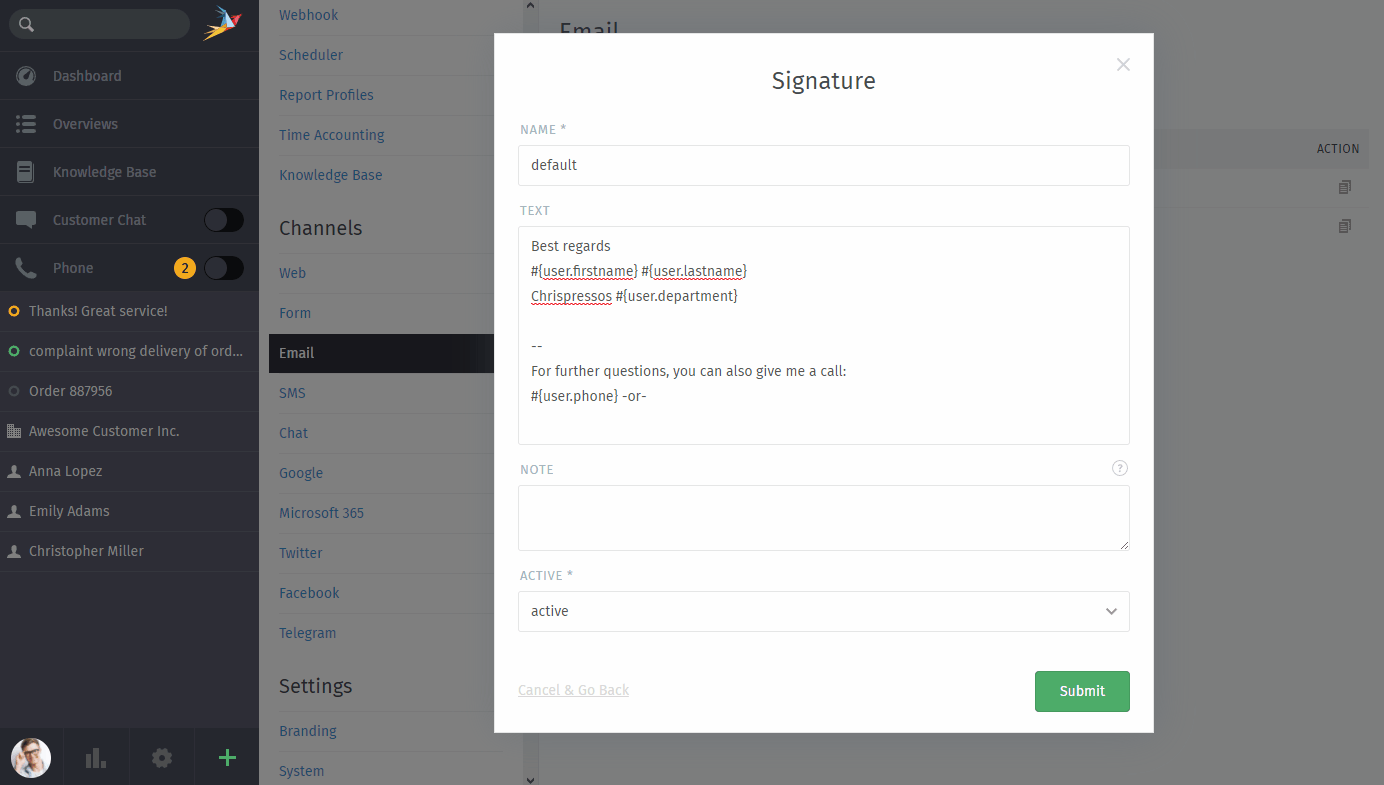
Hier ein Beispiel einer Signatur mit Variablen und dem zugehörigen Ergebnis beim Verfassen:
